Столкнувшись с проблемой, когда в Illustrator отображается диалоговое окно Обнаружена неизвестная ошибка?, узнайте о возможных причинах и временных решениях.
Эта проблема возникает при попытке сохранить файл в Illustrator в формате .ai. Чтобы решить проблему, начните использовать временные решения в указанном ниже порядке. Попробуйте сохранить файл после применения каждого временного решения и переходите к следующему, если проблема не устранена.
Сохраните файл в формате PDF.
Сначала сохраните файл в формате PDF, затем сохраните файл в формате .ai.
Исправление проблем с текстом/шрифтами в файле
- Преобразуйте интерактивный текст в документе в контуры и попробуйте сохранить файл.
- Измените шрифт или исправьте поврежденные шрифты в файле.
Попробуйте снова сохранить документ и проверьте, не возникает ли проблема.
Измените настройки файла
Проверьте, существуют ли какие-либо имеющиеся настройки для оптимизации файлов, которые мешают сохранению файла.
Выполните действия, описанные ниже.
- Откройте Настройки, нажав Cmd+K или Control+K.
- Перейдите к разделу Обработка файлов и буфер обмена.
- Снимите флажок Оптимизировать открытие файлов для экономии времени в медленных сетях (Beta)
- Снимите флажок Сохранить в фоновом режиме, затем нажмите ОК.
Попробуйте снова сохранить документ и проверьте, не возникает ли проблема.
Изменить настройки PDF
Проверьте, нет ли проблем с предустановками PDF по умолчанию или настроенными предустановками PDF в системе.
Выполните действия, описанные ниже.
Если вы используете предустановки PDF по умолчанию
- Перейдите в папку пользовательских предустановок:
Windows:appdataAdobeAdobe PDFSettings
macOS: ~/Library/Application Support/Adobe/Adobe PDF/Settings - Переименуйте папку Settings в Settings old и создайте папку Settings в том же расположении.
- Запустите Illustrator и попробуйте сохранить документ.
Если вы используете пользовательские предустановки PDF
- Перейдите к разделу Правка > Предустановки Adobe PDF.
- Определите пользовательские стили, использующие совместимость с PDF версии 1.3.
- Закройте приложение Illustrator.
- Перейдите в папку пользовательских предустановок:
Windows:appdataAdobeAdobe PDFSettings
macOS: ~/Library/Application Support/Adobe/Adobe PDF/Settings - Удалите предустановки версии 1.3 из папки предустановок.
- Запустите Illustrator и попробуйте сохранить документ.
Попробуйте снова сохранить документ и проверьте, не возникает ли проблема.
Пришлите нам свои файлы
Мы рекомендуем вам отправить нам папку и файлы предустановок на адрес ShareWithAI@adobe.com в формате zip и помочь нам разобраться в проблеме.
Присоединяйтесь к обсуждению
Если у вас есть вопросы или идеи, которыми вы хотели бы поделиться, присоединяйтесь к беседе в Сообществе Adobe Illustrator. Мы будем рады узнать ваше мнение.
All of a sudden this morning,I cannot open ANY .ai file — I get the message «An unknown error has occurred». I can open .eps files without problems.
I have tried opening files on both my local hard drive and on our server — same result.
I did update Illustrator this morning after receiving notification about the update, but the problem occurred BEFORE i did the update — I decided to try updating to see if it would fix the issue, but no luck.
I have tried quitting Illustrator and restarting the computer, but no luck.
Please help — I am dead in the water if I can’t open my files.
Столкнувшись с проблемой, когда в Illustrator отображается диалоговое окно Обнаружена неизвестная ошибка?, узнайте о возможных причинах и временных решениях.
Эта проблема возникает при попытке сохранить файл в Illustrator в формате .ai. Чтобы решить проблему, начните использовать временные решения в указанном ниже порядке. Попробуйте сохранить файл после применения каждого временного решения и переходите к следующему, если проблема не устранена.
Сохраните файл в формате PDF.
Сначала сохраните файл в формате PDF, затем сохраните файл в формате .ai.
Исправление проблем с текстом/шрифтами в файле
- Преобразуйте интерактивный текст в документе в контуры и попробуйте сохранить файл.
- Измените шрифт или исправьте поврежденные шрифты в файле.
Попробуйте снова сохранить документ и проверьте, не возникает ли проблема.
Измените настройки файла
Проверьте, существуют ли какие-либо имеющиеся настройки для оптимизации файлов, которые мешают сохранению файла.
Выполните действия, описанные ниже.
- Откройте Настройки, нажав Cmd+K или Control+K.
- Перейдите к разделу Обработка файлов и буфер обмена.
- Снимите флажок Оптимизировать открытие файлов для экономии времени в медленных сетях (Beta)
- Снимите флажок Сохранить в фоновом режиме, затем нажмите ОК.
Попробуйте снова сохранить документ и проверьте, не возникает ли проблема.
Изменить настройки PDF
Проверьте, нет ли проблем с предустановками PDF по умолчанию или настроенными предустановками PDF в системе.
Выполните действия, описанные ниже.
Если вы используете предустановки PDF по умолчанию
- Перейдите в папку пользовательских предустановок:
Windows:appdataAdobeAdobe PDFSettings
macOS: ~/Library/Application Support/Adobe/Adobe PDF/Settings - Переименуйте папку Settings в Settings old и создайте папку Settings в том же расположении.
- Запустите Illustrator и попробуйте сохранить документ.
Если вы используете пользовательские предустановки PDF
- Перейдите к разделу Правка > Предустановки Adobe PDF.
- Определите пользовательские стили, использующие совместимость с PDF версии 1.3.
- Закройте приложение Illustrator.
- Перейдите в папку пользовательских предустановок:
Windows:appdataAdobeAdobe PDFSettings
macOS: ~/Library/Application Support/Adobe/Adobe PDF/Settings - Удалите предустановки версии 1.3 из папки предустановок.
- Запустите Illustrator и попробуйте сохранить документ.
Попробуйте снова сохранить документ и проверьте, не возникает ли проблема.
Пришлите нам свои файлы
Мы рекомендуем вам отправить нам папку и файлы предустановок на адрес ShareWithAI@adobe.com в формате zip и помочь нам разобраться в проблеме.
Присоединяйтесь к обсуждению
Если у вас есть вопросы или идеи, которыми вы хотели бы поделиться, присоединяйтесь к беседе в Сообществе Adobe Illustrator. Мы будем рады узнать ваше мнение.

Файл Adobe Illustrator при открытии выдает ошибку. Как его восстановить?
Время от времени в любой программе может возникнуть сбой при сохранении файла. Чаще всего результатом такого сбоя будет ошибка при последующем открытии этого файла.
Нередко в подобную ситуацию попадают пользователи программы Adobe Illustrator, работающие с большим объемом фотоматериала. Потратив не один час на обработку изображения, а затем сохранив его в файл проекта с расширением .AI, будет неприятно обнаружить, что при попытке последующего его открытия появляется ошибка с сообщением о невозможности открыть данный файл из-за повреждения целостности.
В данной статье мы расскажем о способе восстановления поврежденных файлов .AI (Adobe Illustrator), которые не открываются в программе Adobe Illustrator или открываются с ошибкой.
Recovery Toolbox for Illustrator – программа для восстановления поврежденных файлов Adobe Illustrator
Данное приложение благодаря уникальному алгоритму чтения содержимого файлов .ai всех версий находит и исправляет ошибки, из-за которых возникают проблемы при открытии.
Принцип работы Recovery Toolbox for Illustrator простой. Запускаете программу, в главном окне указываете проблемный файл, подлежащий восстановлению, далее указываете имя нового файла .ai, в который все содержимое проблемного файла будет восстановлено и уже через несколько секунд получаете исправленную версию файла, готового к открытию в Adobe Illustrator.
Итак, для начала скачиваете утилиту восстановления с официального сайта разработчика.
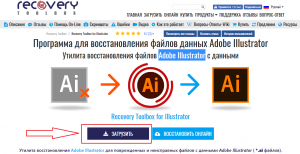
Скачивание утилиты восстановления
Далее устанавливаете ее как обычную программу, следуя указаниям мастера установки.
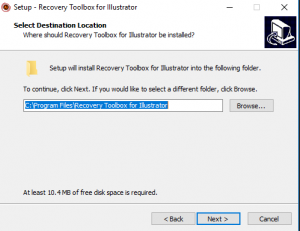
Установка
После этого запускаете через ярлык на рабочем столе или меню “Пуск”.
В самом первом окне указываете путь к файлу, требующему восстановления.
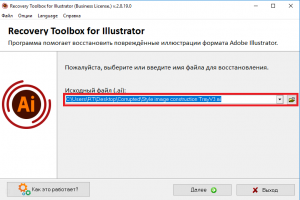
Окно выбора поврежденного файла
Следующим шагом указываете путь и имя файлу с восстановленным содержимым и нажимаете “Сохранить”.
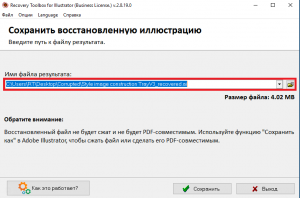
Окно указания файла с результатами восстановления
Затем наблюдаете за процессом восстановления, по окончанию которого в указанном вами месте будет находится рабочий файл проекта Adobe Illustrator готовый к открытию.
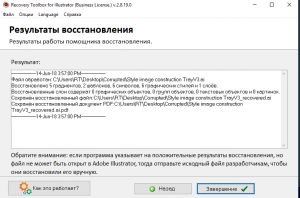
Окончание процесса восстановления
Онлайн восстановление файлов .AI
Если по какой- то причине у вас нет возможности установить утилиту для восстановления, описанную выше, то можете воспользоваться сервисом онлайн восстановления. Стоит отметить, что он работает не только из – под операционной системы Windows, но также и на других популярных платформах, например на macOS, iOS, Android, благодаря чему восстановление можно провести прямо со смартфона или планшета.
Для этого достаточно перейти на эту страницу, выбрать файл для восстановления, указать свою электронную почту и ввести символы с картинки.
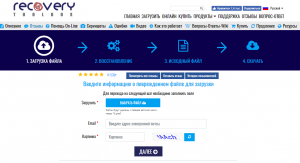
Онлайн сервис для восстановления поврежденных файлов Adobe Illustrator
Нажатие кнопки “Далее” запустит процедуру онлайн восстановления файлов данных Adobe Illustrator, по окончании которой вы сможете скачать восстановленную версию поврежденного файла. AI.
Лучшая благодарность автору — репост к себе на страничку:
Ошибка [PARM], как правило, в AI означает, что невозможно проанализировать некоторые данные, что в вашем случае может быть проблемой с настройками китайского языка.
В Illustrator есть ИЗВЕСТНАЯ ОШИБКА (начиная с CS2…) со сценариями, из-за которой возникает ошибка «PARM» — как только это произойдет, вы ДОЛЖНЫ выйти и перезапустить Illustrator.
Как исправить неизвестную ошибку в Illustrator cs6?
Поддержка базы знаний
- Issue.
- Решения.
- Решение 1. Повторно создайте файл настроек прозрачности Flattner.
- Решение 2. Восстановите или переустановите Illustrator.
- Решение 3. Сохраните файл как файл EPS.
- Решение 4. Сохраните файл без совместимости с PDF.
18.07.2006
Почему мой Illustrator не работает?
Одна большая проблема, которая возникает при попытке использовать Adobe Illustrator, — это скорость отклика программы. … Illustrator не отвечает, и у вас нет другого шанса, кроме как выйти из программы. Наиболее вероятными причинами являются устаревшая версия Adobe Illustrator, поврежденная база данных шрифтов или неверный файл настроек.
Что такое неизвестная ошибка в Illustrator?
Сообщение «неизвестная ошибка» может появиться из-за повреждения одного из файлов настроек Illustrator. Следуйте приведенным ниже инструкциям, чтобы заново создать файлы настроек.
Почему произошла неизвестная ошибка?
Проверьте интернет-соединение
Иногда эта ошибка возникает из-за вашего веб-соединения. … Таким образом, простым решением будет изменить подключение к Интернету и попытаться снова войти в систему с другим подключением к Интернету. Если вы используете сеть Wi-Fi, выключите маршрутизатор на 5 минут и перезапустите соединение.
Что делать, если Illustrator не отвечает?
Это означает, что вы можете одновременно создавать приложения для Android и iPhone.
…
Попробуй это:
- Откройте Диспетчер задач (CTRL (или CMD на Mac) + Alt + Delete) > Диспетчер задач.
- Выберите Adobe Illustrator.
- Щелкните Завершить задачу.
- И перезагрузите компьютер.
Что делать, если Illustrator не отвечает?
Когда Illustrator аварийно завершает работу, рекомендуется перезапустить приложение. Если приложение не отвечает, принудительно закройте его и перезапустите. При перезапуске Illustrator запускается процесс автоматического восстановления приложения, который открывает все несохраненные файлы с суффиксом «Восстановлено». Сохраните восстановленный файл, выбрав Файл > Сохранить как.
Как мне предотвратить сбой моего иллюстратора?
Adobe Illustrator продолжает давать сбой 2019. Решение 1. Перезапустите Adobe Illustrator CC и восстановите файлы Illustrator. Решение 2. Проверьте и обновите Adobe Illustrator. Решение 3. Используйте безопасный режим.
Как сбросить пробную версию 2020 в Illustrator?
Чтобы сбросить пробный период, просто запустите приложение Creative Cloud для настольных ПК на своем компьютере, найдите приложение, которое вы хотите попробовать в течение 30 дней, и нажмите кнопку «Обновить» рядом с этим приложением, и вуаля, у вас есть еще 30 дней. БЕСПЛАТНО!
Чтобы просмотреть полный список инструментов, щелкните значок Редактировать панель инструментов (…), отображаемый в нижней части базовой панели инструментов. Появится панель «Все инструменты», в которой перечислены все инструменты, доступные в Illustrator.
Как сбросить Illustrator до настроек по умолчанию?
Попробуйте удерживать Cmd-Opt-Ctrl-Shift при перезапуске AI на Mac или Alt-Ctrl-Shift на ПК, чтобы сбросить настройки до заводских значений по умолчанию.
При использовании Adobe Illustrator вы можете столкнуться с некоторыми ошибками, такими как «Не удалось открыть файл» или «При чтении файла обнаружена неизвестная ошибка». Они могут быть не очень распространены; однако вам необходимо знать, как выявлять и устранять такие проблемы с файлами в Illustrator.
Существует несколько распространенных проблем с файлами, с которыми вы можете столкнуться в Illustrator. Ниже приведен список распространенных проблем с файлами в Illustrator, а также способы их диагностики и устранения. Обратите внимание, что эти проблемы с файлами могут быть вызваны аппаратным или программным обеспечением, отличным от самого Illustrator.
- Недостаточно памяти
- Доступ запрещен
- Файл уже открыт
- Проблемы с устройством
- Поврежденный или поврежденный файл
- Неожиданные проблемы
Как определить и исправить проблемы с файлами в Illustrator
1) Недостаточно памяти в Illustrator
Одной из основных причин проблем с файлами в Illustrator является нехватка памяти. Illustrator — это ресурсоемкое программное обеспечение, а это означает, что оно будет использовать много вашей оперативной памяти, особенно если у вас нет хорошей выделенной видеокарты. Если ваши файлы не открываются должным образом или Illustrator работает медленно, возможно, у вас недостаточно оперативной памяти.
Решения
Вы всегда должны стараться соответствовать или превышать указанные системные требования для запуска Illustrator.
Вы должны держать открытым минимальное количество программ, когда используете Illustrator. Некоторые браузеры могут сильно нагружать вашу память, даже если вы этого не осознаете. Если вы чувствуете, что вашей оперативной памяти недостаточно, вы можете обновить физическую память вашего устройства или вам может потребоваться обновить графическую карту, если это возможно.
2) Доступ запрещен в Illustrator
Возможно, вы пытаетесь открыть файл, а он отказывается открываться. Возможно, вы использовали его недавно или когда-то в прошлом, но теперь он не открывается. Это может быть связано с проблемой доступа к файлу.
Решения
Возможно, вам не разрешено открывать файл, и вам требуется разрешение на доступ, в этом случае вам потребуется получить разрешение от лица, у которого есть разрешение на открытие файла. Если файл является общим, вам может потребоваться сделать локальную копию, прежде чем вы начнете работать, если это возможно.
Проблема с отказом в доступе может быть связана с тем, что файл заблокирован, потому что он открыт или используется кем-то другим. В этом случае вам нужно будет закрыть файл или вам может понадобиться использовать профили.
Проблема с отказом в доступе также может быть связана с тем, что файл защищен паролем и используется неправильный пароль или логин. Вам нужно будет убедиться, что вы используете правильные учетные данные при доступе к файлу.
У вас могут возникнуть проблемы с доступом к файлу, если файл размещен в сети, а сеть отключена, или есть проблема с подключением. Прежде чем работать с файлом, находящимся в сети, вам может потребоваться создать локальную копию, если это возможно. Если у вас возникли проблемы с доступом, убедитесь, что сетевое устройство включено и соединение работает правильно.
3) Файл уже открыт в Illustrator
Если вы пытаетесь открыть файл, который уже открыт в другой версии Illustrator, вы можете получить сообщение об ошибке.
Решения
Сохраните и закройте файл, открытый в другой версии Illustrator. Если у вас возникли проблемы с этим, возможно, вам придется принудительно закрыть все версии Illustrator и перезагрузить компьютер. Если у вас возникли проблемы при сохранении файла, попробуйте изменить имя файла и место сохранения.
4) Проблемы с устройством в Illustrator
Некоторые проблемы с файлами в Illustrator могут быть вызваны вашим устройством. Если ваш файл находится на внешнем устройстве, например на флэш-накопителе или другом внешнем диске, с файлом могут возникнуть проблемы, поскольку соединение с устройством или само устройство повреждено. Файл, который вы пытаетесь открыть, может находиться на сетевом устройстве, и с ним может быть проблема.
Решения
Внешнее устройство может иметь проблемы, возможно, вам придется проверить, не повреждено ли соединение с ним или само устройство. Попробуйте подключить другое устройство и посмотрите, работает ли оно. Попробуйте подключить или отключить устройство, можно попробовать на другом компьютере.
Если ваш файл находится на сетевом устройстве. Убедитесь, что сетевое устройство включено и подключено.
5) Поврежденный или поврежденный файл в Illustrator
Если ваш файл отказывается открываться, возможно, он поврежден. Повреждение может быть вызвано повреждением файла до его закрытия, отключением питания устройства до того, как файл будет сохранен, или ошибкой в расширении файла.
Решения
Если вы подозреваете, что ваше устройство было выключено до того, как файл был должным образом сохранен, вам, возможно, придется переделать файл или найти другую его копию. если у вас есть опция, в которой расширение/формат файла отображается и редактируется. Возможно, вам придется изменить расширение файла, а затем попытаться открыть его снова. Расширение файла могло быть случайно изменено.
Если ваш файл Illustrator .ai поврежден, вы можете попробовать выполнить следующие шаги, чтобы попытаться восстановить его.
- Откройте файл .ai с помощью Adobe Acrobat Reader.
- Сохраните файл как .PDF
- Откройте файл .PDF в Illustrator, а затем сохраните его как файл .ai.
- Закройте файл и попробуйте открыть его снова.
6) Неожиданные проблемы с файлами в Illustrator.
Могут быть случаи, когда файл поврежден и не подлежит восстановлению. Это может быть вызвано аппаратными или программными проблемами. Проблемы с оборудованием, такие как поврежденное запоминающее устройство, могут привести к неправильному сохранению файла, в результате чего он будет поврежден без возможности восстановления. Проблема с зараженным программным обеспечением также может привести к невозможности восстановления файла.
Решения
В тех случаях, когда аппаратное или программное обеспечение привело к повреждению файла без возможности восстановления, вам, возможно, придется переделать файл или получить его из другого чистого источника. Поэтому важно иметь резервные копии важных файлов.
Читать: Illustrator не может завершить предварительный просмотр, недостаточно памяти
Какой правильный формат файла используется Illustrator для сохранения редактируемого файла?
Формат файла .ai — это формат, используемый Illustrator всякий раз, когда он сохраняет редактируемый файл. Этот формат файла следует использовать в первую очередь для сохранения, если вы собираетесь отредактировать файл позднее. Затем вы можете сохранить файл в другом формате, например .jpg, если вы собираетесь поделиться файлом или использовать его в цифровом виде.
Как проверить документ Illustrator на наличие ошибок?
Вы можете проверить файл Illustrator на наличие орфографических ошибок. Для этого откройте файл, затем перейдите в верхнее меню и нажмите «Редактировать», а затем «Проверить орфографию». Illustrator просмотрит файл и покажет слова, которые, по его мнению, написаны с ошибками, и даст предложения. Вы можете изменить или проигнорировать предложения.
Как заставить Illustrator работать быстрее?
Если ваш Illustrator работает медленно, это может быть связано с тем, что ваш компьютер не соответствует требованиям для правильной работы Illustrator. Если возможно, вам нужно будет обновить видеокарту и оперативную память, вы также можете использовать SSD для хранения.

Файл Adobe Illustrator при открытии выдает ошибку. Как его восстановить?
Время от времени в любой программе может возникнуть сбой при сохранении файла. Чаще всего результатом такого сбоя будет ошибка при последующем открытии этого файла.
Нередко в подобную ситуацию попадают пользователи программы Adobe Illustrator, работающие с большим объемом фотоматериала. Потратив не один час на обработку изображения, а затем сохранив его в файл проекта с расширением .AI, будет неприятно обнаружить, что при попытке последующего его открытия появляется ошибка с сообщением о невозможности открыть данный файл из-за повреждения целостности.
В данной статье мы расскажем о способе восстановления поврежденных файлов .AI (Adobe Illustrator), которые не открываются в программе Adobe Illustrator или открываются с ошибкой.
Recovery Toolbox for Illustrator – программа для восстановления поврежденных файлов Adobe Illustrator
Данное приложение благодаря уникальному алгоритму чтения содержимого файлов .ai всех версий находит и исправляет ошибки, из-за которых возникают проблемы при открытии.
Принцип работы Recovery Toolbox for Illustrator простой. Запускаете программу, в главном окне указываете проблемный файл, подлежащий восстановлению, далее указываете имя нового файла .ai, в который все содержимое проблемного файла будет восстановлено и уже через несколько секунд получаете исправленную версию файла, готового к открытию в Adobe Illustrator.
Итак, для начала скачиваете утилиту восстановления с официального сайта разработчика.
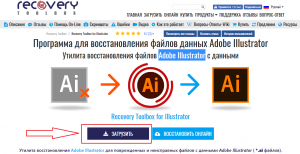
Скачивание утилиты восстановления
Далее устанавливаете ее как обычную программу, следуя указаниям мастера установки.
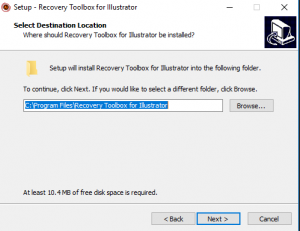
Установка
После этого запускаете через ярлык на рабочем столе или меню “Пуск”.
В самом первом окне указываете путь к файлу, требующему восстановления.
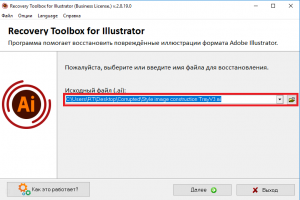
Окно выбора поврежденного файла
Следующим шагом указываете путь и имя файлу с восстановленным содержимым и нажимаете “Сохранить”.
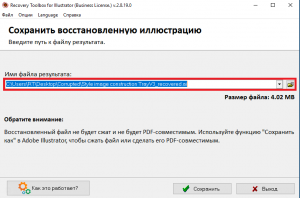
Окно указания файла с результатами восстановления
Затем наблюдаете за процессом восстановления, по окончанию которого в указанном вами месте будет находится рабочий файл проекта Adobe Illustrator готовый к открытию.
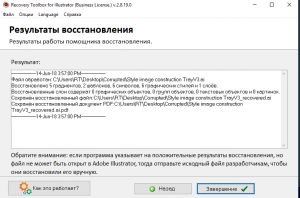
Окончание процесса восстановления
Онлайн восстановление файлов .AI
Если по какой- то причине у вас нет возможности установить утилиту для восстановления, описанную выше, то можете воспользоваться сервисом онлайн восстановления. Стоит отметить, что он работает не только из – под операционной системы Windows, но также и на других популярных платформах, например на macOS, iOS, Android, благодаря чему восстановление можно провести прямо со смартфона или планшета.
Для этого достаточно перейти на эту страницу, выбрать файл для восстановления, указать свою электронную почту и ввести символы с картинки.
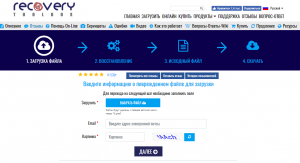
Онлайн сервис для восстановления поврежденных файлов Adobe Illustrator
Нажатие кнопки “Далее” запустит процедуру онлайн восстановления файлов данных Adobe Illustrator, по окончании которой вы сможете скачать восстановленную версию поврежденного файла. AI.
Лучшая благодарность автору — репост к себе на страничку:
